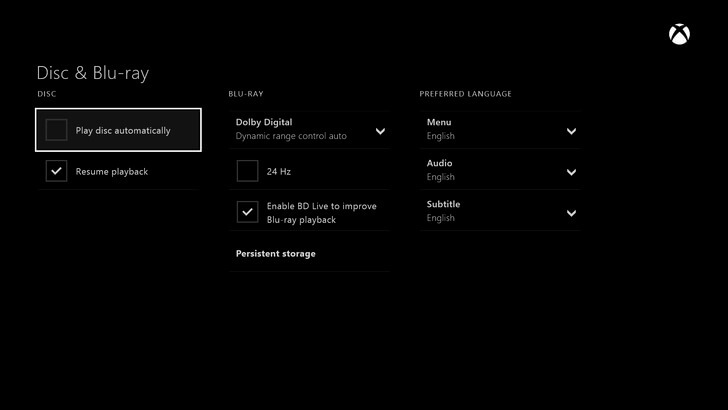XİNDİR DOSYAYI TIKLAYARAK KURULUM
Bu yazılım, sürücülerinizi çalışır durumda tutar, böylece sizi yaygın bilgisayar hatalarından ve donanım arızalarından korur. Tüm sürücülerinizi şimdi 3 kolay adımda kontrol edin:
- DriverFix'i indirin (doğrulanmış indirme dosyası).
- Tıklamak Taramayı Başlat tüm sorunlu sürücüleri bulmak için.
- Tıklamak Sürücüleri güncelle yeni sürümleri almak ve sistem arızalarını önlemek için.
- DriverFix tarafından indirildi 0 okuyucular bu ay
Bu disk okunamıyor Konsolunuzda Games on Demand oyunu oynamaya çalışırken Xbox'ınızda bir hata görünebilir.
Bu sorun genellikle, oyunu oynamak için oyunu satın aldığınız profili kullanmıyorsanız veya konsolunuz oyun dosyalarını depolama alanınızdan okuyamıyorsa oluşur.
Ancak, bunu düzeltmenin bir yolu var ve bugün size bunu yapmanızı göstereceğiz.
Xbox diskiniz okunamadığında ne yaparsınız?
1. Profilinizi kontrol edin

- Oyunu satın almak için kullandığınız profili kullandığınızdan emin olun.
- Aynı profili kullanmıyorsanız, profilinizi değiştirmeniz gerekir.
- Profili değiştirdikten sonra oyunu çalıştırmayı deneyin.
2. Diskinizi temizleyin

- Çalıştırmaya çalıştığınız diski konsolunuzdan çıkarın.
- Diski üst veya alt yüzeye dokunmadan kenarlarından tutun.
- Şimdi diskin altını temizlemek için yumuşak, temiz ve hafif nemli bir bez kullanın.
- Diski ortadan kenarlara doğru nazikçe silin ve herhangi bir çözücü kullanmayın.
- Disk temizlendikten sonra birkaç dakika bekleyin ve konsolunuza geri takın.
Xbox'ınızda DVD oynatmaya çalışırken hata mı alıyorsunuz? İşte onları nasıl düzelteceğiniz!
3. Oyun lisansını konsolunuza aktarın

Not: Bu çözüm, yalnızca satın aldığınız oyunu farklı bir konsolda oynamaya çalışıyorsanız geçerlidir.
- Xbox'ınızda Microsoft hesabında oturum açın.
- Şu yöne rotayı ayarla Ayarlar > Hesap.
- Your'a gidin Faturalandırma Seçenekleri > Lisans Transferi.
- İçerik aktarımını tamamlamak için ekrandaki talimatları izleyin.
- Lisansları aktardıktan sonra, konsolunuzdaki lisansları güncellemek için içeriği tekrar indirmeniz gerekir.
- İşlem bittikten sonra oyunu tekrar çalıştırmayı deneyin.
4. Oyunu yeniden yükleyin

- git Ayarlar > Sistem.
- Şuraya gidin: Depolamak ve depolama cihazınızı seçin.
- Şimdi seçin Oyunlar ve uygulamalar ve çalıştırmakta zorlandığınız oyun.
- Seçme Silmek menüden.
- Çalıştıramadığınız oyunla aynı boyutta olan Microsoft Store'dan bir oyun demosu indirin.
- şimdi basın Kılavuz kumandanızdaki düğmesine basın ve Ayarlar > Hesap.
- Şuraya gidin: Geçmişi İndir, Talep Üzerine Oyunlar oyununuzu seçin ve Yeniden indir.
- Oyun indirildikten sonra sorunun çözülüp çözülmediğini kontrol edin.
Not: Bazı kullanıcılar oyunu tekrar indirirken farklı bir depolama cihazı kullanmayı öneriyor, bu yüzden onu da denemek isteyebilirsiniz.
Bunu yapmayı seçerseniz, bir demo oyunu indirmenize gerek yoktur, sadece oyunu silip tekrar indirin.
İşte, düzeltmenize yardımcı olabilecek birkaç hızlı ve basit çözüm Bu disk okunamıyor Xbox'ınızda hata. Bu çözümleri faydalı bulduysanız, yorumlar bölümünde bize bildirmekten çekinmeyin.
AYRICA OKUYUN:
- Xbox One'ınız diskleri çıkarmaya devam ederse yapmanız gerekenler:
- DÜZELTME: Xbox One S diskleri okumuyor
- Düzeltme: "Diskinizi kontrol edin" Xbox One hatası
 Hala sorun mu yaşıyorsunuz?Bunları bu araçla düzeltin:
Hala sorun mu yaşıyorsunuz?Bunları bu araçla düzeltin:
- Bu PC Onarım Aracını İndirin TrustPilot.com'da Harika olarak derecelendirildi (indirme bu sayfada başlar).
- Tıklamak Taramayı Başlat PC sorunlarına neden olabilecek Windows sorunlarını bulmak için.
- Tıklamak Hepsini tamir et Patentli Teknolojilerle ilgili sorunları çözmek için (Okuyucularımıza Özel İndirim).
Restoro tarafından indirildi 0 okuyucular bu ay